Danh mục


Đóng góp bởi: Admin / Ngày 21-12-2023
Màn hình laptop bị sọc là vấn đề phổ biến mà nhiều người dùng gặp phải, gây ảnh hưởng đáng kể đến trải nghiệm sử dụng máy tính. Sọc trên màn hình xuất hiện dưới nhiều dạng, từ các đường sọc nằm ngang, dọc, giật sọc, sọc nhiễu,.. đến các đốm chấm, tạo ra hình ảnh không rõ ràng và gây khó chịu. Cùng Thành Nhân TNC tìm hiểu nguyên nhân và cách khắc phục lỗi sọc màn hình laptop.

Khi màn hình máy tính bị kẻ sọc, có thể gây ảnh hưởng đáng kể đến trải nghiệm sử dụng máy tính.
Sọc trên màn hình tạo ra hiệu ứng thị giác không mong muốn, làm cho việc đọc văn bản, xem hình ảnh, hoặc làm việc trên máy tính trở nên khó khăn.
Đối với những người làm việc trong lĩnh vực đồ họa và thiết kế, laptop bị sọc ngang màn hình có thể làm giảm chất lượng màu sắc và độ chi tiết, làm ảnh hưởng đến hiệu quả công việc.

Việc nhìn vào màn hình có sọc có thể gây mệt mỏi, căng thẳng cho mắt do não bộ phải cố gắng điều chỉnh và hiểu đúng thông tin hiển thị.

Trong trường hợp sử dụng laptop để xem phim, chơi game hoặc giải trí khác, bị sọc màn hình laptop có thể làm giảm trải nghiệm của người dùng.
Nếu sọc trên màn hình là do phần cứng gây ra, có thể dẫn đến mất dữ liệu nếu không xử lý kịp thời.
Màn hình laptop xuất hiện sọc ngang, sọc dọc ở trên hay màn hình laptop bị sọc ngang ở dưới.
Nguyên nhân:
Có thể là do dây cáp màn hình bị lỏng hoặc hỏng.
Driver đồ họa lỗi hoặc không tương thích.
Card đồ họa gặp sự cố.
Nguyên nhân:
Có thể là do pixel trên màn hình bị hỏng.
Nếu sọc xuất hiện ở cùng một vị trí trên màn hình, có thể là lỗi vật lý trên màn hình.
Nguyên nhân:
Dây cáp hoặc kết nối lỏng lẻo.
Có thể là do cổng kết nối trên màn hình hoặc bo mạch chủ bị lỗi.
Nguyên nhân:
Có thể do card đồ họa hoặc driver đồ họa lỗi. Dây cáp màn hình có vấn đề.
.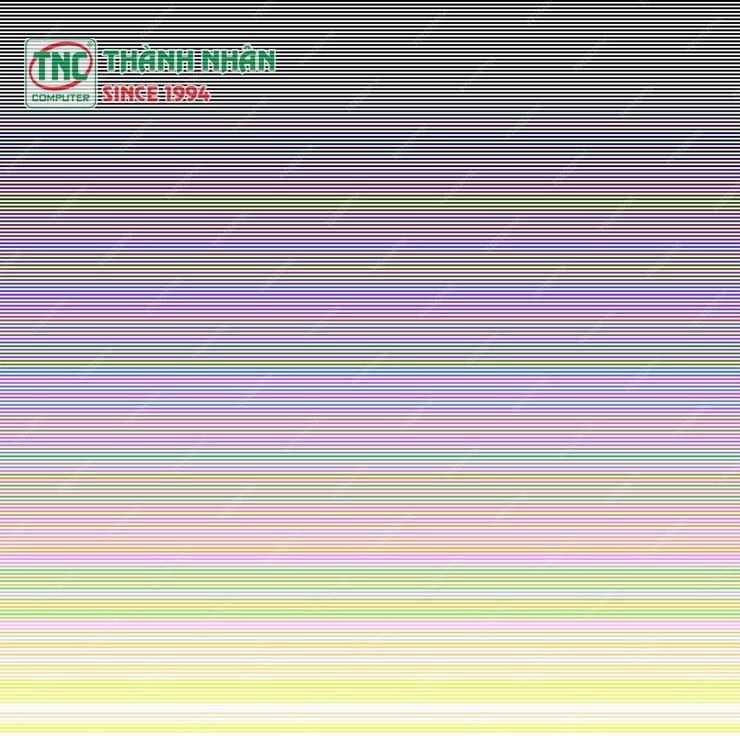
Nguyên nhân:
Màn hình bị hỏng.
Card đồ họa gặp sự cố.
Nguyên nhân:
Có thể là do driver không tương thích.
Nếu là sau khi cập nhật hệ điều hành, có thể là lỗi cài đặt.
Nguyên nhân:
Có thể là do quạt làm mát hoặc hệ thống làm mát không hoạt động đúng cách, dẫn đến nhiệt độ cao và ảnh hưởng đến màn hình.
Nguyên nhân:
Màn hình hoặc các linh kiện bên trong có thể bị hư hỏng
Những tình trạng trên có thể gây phiền toái và giảm trải nghiệm sử dụng khiến việc đọc, làm việc, giải trí trở nên khó khăn.
Màn hình laptop bị sọc, lỗi kẻ sọc màn hình máy tính có thể xuất phát từ nhiều nguyên nhân khác nhau, bao gồm vấn đề về phần cứng hoặc phần mềm.
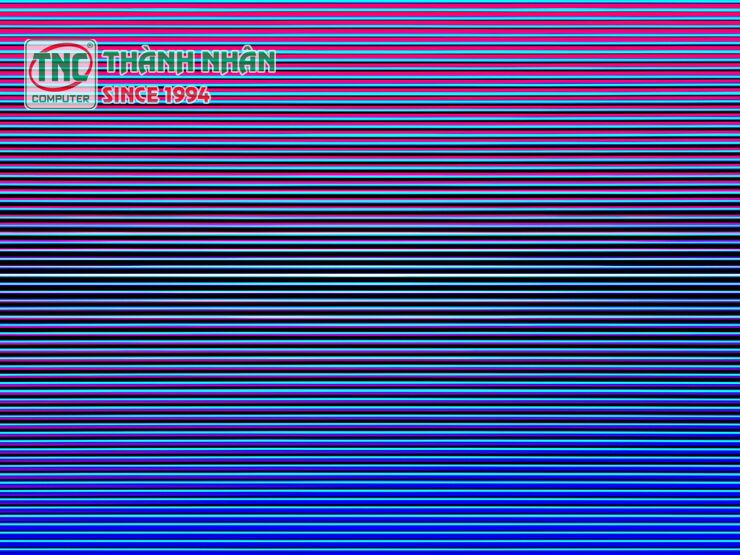
Dây cáp màn hình kết nối màn hình với mainboard. Nếu dây cáp bị hỏng, có thể gây ra hiện tượng sọc trên màn hình.
Nếu card đồ họa trong laptop bị lỗi, có thể dẫn đến vấn đề trên màn hình.
Driver đồ họa không tương thích hoặc lỗi cũng có thể gây ra sọc trên màn hình.
Nếu màn hình bị hỏng dẫn đến xuất hiện các đường sọc.
Nhiệt độ quá cao có thể gây ảnh hưởng đến các thành phần bên trong laptop, bao gồm cả màn hình.
Một số loại virus hoặc malware cũng có thể gây ra vấn đề trên màn hình.
Khi kết nối giữa laptop và màn hình bị lỏng lẻo, có thể tạo ra hiện tượng sọc.
Cập nhật phần mềm:
Một số vấn đề có thể xuất hiện sau khi cập nhật hệ điều hành hoặc các ứng dụng khác.
Đảm bảo dây cáp màn hình được kết nối chặt với bo mạch chủ và màn hình. Nếu có khả năng, bạn có thể thử thay thế dây cáp để kiểm tra xem vấn đề có giải quyết không.
khắc phục lỗi sọc màn hình laptop bằng cách tải và cài đặt phiên bản driver đồ họa mới nhất từ trang web chính thức của nhà sản xuất laptop hoặc card đồ họa.
Sử dụng trình quản lý thiết bị để kiểm tra xem có lỗi nào liên quan đến card đồ họa không. Nếu có, cố gắng sửa lỗi hoặc cài đặt lại driver.

Đảm bảo laptop không quá nhiệt độ. Sử dụng các phần mềm kiểm tra nhiệt độ như HWMonitor để theo dõi nhiệt độ và xem xét khả năng làm mát.
Sử dụng phần mềm diệt virus để quét toàn bộ hệ thống và loại bỏ bất kỳ phần mềm độc hại nào có thể gây ra vấn đề.
Kiểm tra kết nối giữa laptop và màn hình. Đảm bảo cổng kết nối không bị ẩm ướt hoặc chập chờn.
Nếu có khả năng, kết nối laptop với một màn hình khác để xem xét xem vấn đề có phải do màn hình hay không. Nếu màn hình khác hoạt động bình thường, vấn đề có thể nằm ở màn hình hoặc card đồ họa.
Màn hình laptop bị sọc, lỗi màn hình laptop bị sọc ngang có thể do nhiều nguyên nhân khác nhau, từ lỗi phần cứng đến phần mềm. Việc kiểm tra và sửa chữa kịp thời sẽ giúp duy trì hiệu suất và trải nghiệm sử dụng tốt nhất cho người dùng.
Nếu bạn không tự khắc phục được vấn đề, đề xuất đưa laptop đến một trung tâm sửa chữa chính thức để được kiểm tra và sửa chữa chuyên sâu. Liên hệ ngay với kỹ thuật viên Thành Nhân TNC qua hotline 1900 6078 để được hỗ trợ nhanh chóng.
Màn hình laptop có thể bị sọc do nhiều nguyên nhân, bao gồm dây cáp hỏng, driver đồ họa lỗi, card đồ họa gặp sự cố, hoặc vấn đề vật lý trên màn hình.
Mỗi màu có thể liên quan đến vấn đề khác nhau, chẳng hạn như lỗi driver, vấn đề vật lý trên màn hình, hoặc vấn đề với card đồ họa.
Bạn có thể thử kiểm tra các yếu tố như dây cáp, driver, card đồ họa, và kết nối. Tuy nhiên, nếu không thể tự khắc phục được, đề xuất mang laptop đến một trung tâm sửa chữa chính thức.
Bảo trì định kỳ, giữ laptop khỏi va chạm hay rơi rớt, giữ nhiệt độ làm mát đúng cách và cập nhật driver đều là những cách để ngăn chặn một số vấn đề có thể dẫn đến màn hình bị sọc.
==> Xem thêm:
Thành Nhân là đối tác chiến lược của nhiều hãng công nghệ hàng đầu thế giới, bao gồm Dell, HP, Lenovo, ASUS, Acer, và nhiều thương hiệu uy tín khác. Sự hợp tác này không chỉ giúp Thành Nhân luôn cập nhật các sản phẩm và công nghệ tiên tiến nhất, mà còn mang đến cho khách hàng những giải pháp tối ưu và dịch vụ hỗ trợ chính hãng chất lượng cao. Với vai trò là đối tác chiến lược, Thành Nhân cam kết cung cấp các sản phẩm đạt tiêu chuẩn quốc tế cùng với chế độ bảo hành và hậu mãi tốt nhất, tạo dựng niềm tin vững chắc cho Khách hàng.